ビットコインでネット通販!仮想通貨の決済システムをWordPressに導入する
 ここ最近のビットコンの勢いは目を見張るものがある。ビックカメラをはじめ、決済に対応する実店舗も増えてきた一方で、個人のブログでも、ビットコインでの決済を行える仕組みが整いつつある。今回はWordPressにビットコインの決済システムを導入する手順を解説しよう。
ここ最近のビットコンの勢いは目を見張るものがある。ビックカメラをはじめ、決済に対応する実店舗も増えてきた一方で、個人のブログでも、ビットコインでの決済を行える仕組みが整いつつある。今回はWordPressにビットコインの決済システムを導入する手順を解説しよう。
■ ビットコインによるECシステムを個人ブログで構築
投資対象としての話題ばかりが先行しているビットコインだが、仮想通貨としての利便性も見逃せない。ビットコインを使っての決済に対応したショップはリアル・ネットを問わずに増えているが、個人規模による決済システムの構築も、WordPressとプラグインを使えば簡単に行える。ビットコインの取引所は「bitFlyer」を利用するので、そのアカウントを所有していることが条件になる。このbitFlyerをWordPress用プラグイン「GoURL」と組み合わせることで、簡単に決済の仕組みを設定できるのだ。
まずはビットコイン決済サイトで利用する、独自ドメインとサーバーを用意し、WordPressをインストールするまでの手順を解説していこう。
■ 「お名前.com」でブログ用の独自ドメインを取得
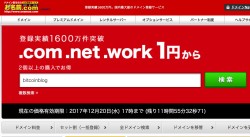
「お名前.com」のトップページから取得したいドメインの文字列を検索しよう
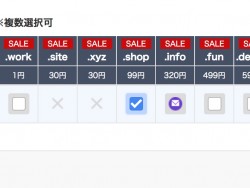
空きがあるドメインは空欄のチェックボックスが表示される。取得したいドメインのチェックボックスを有効にする
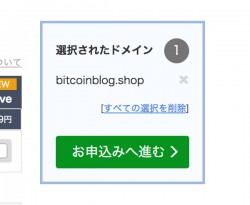
「お申込みへ進む」をクリックして、ドメインの取得手続きを進めよう
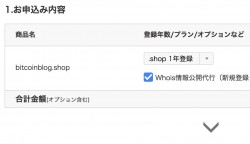
ドメインの登録年数を確認する。初期設定は「1年登録」だが、期間を増やしておくと更新作業を忘れてのドメイン失効を防げる。「Whois情報公開代行」も無料なのでチェックを入れておこう
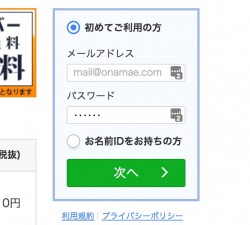
過去に「お名前.com」のサービスを利用したことがあり、「お名前ID」を持っている場合はパスワードと合わせて入力。「ログインする」をクリックしよう。持っていない場合は「初めてご利用の方」を選択し登録を行う
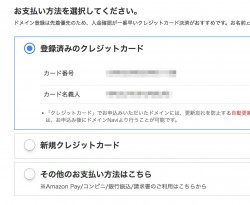
「お支払い方法の選択」で決済方法を指定しよう。クレジットカード決済、コンビニ決済、銀行振込、請求書から選択できるぞ
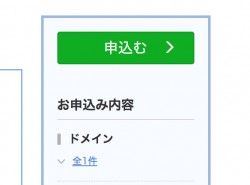
最後に「申込む」をクリックしよう。これでドメイン取得手続きは完了だ
■ 共用サーバーSDにWordPressをインストールする
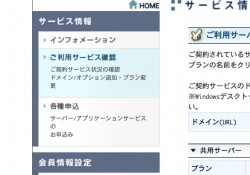
「サーバーNavi」にログインし、左のメニューから「ご利用サービス確認」をクリックする
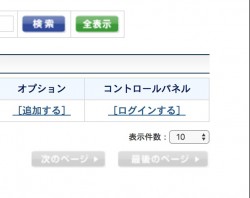
ドメインと合わせて登録した「共用サーバーSD」が表示されるので、コントロールパネルの「ログイン」をクリックしよう
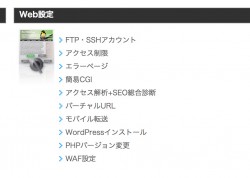
サーバーのコントロールパネルにログインしたら、「Web設定」の「WordPressインストール」をクリックする
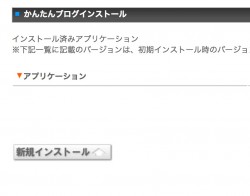
「かんたんブログインストール」が開くので「新規インストール」をクリックしよう
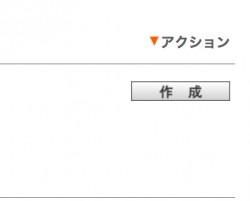
WordPressの「作成」ボタンが表示されるので、クリックする
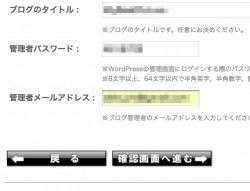
ブログのタイトルや管理者パスワードなど、WordPrssの初期設定を入力。「確認画面へ進む」をクリックして初期設定を終えよう
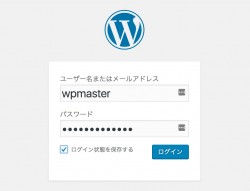
WordPressのインストールが完了したら、ユーザー名は「wpmaster」、パスワードは初期設定で登録した文字列を入力してログインしよう
■ 現物商品・デジタル・投げ銭のいずれの決済もOK
ビットコインによる決済は、現物の商品、デジタルコンテンツを問わずに導入できる。配送の手間が不要で手軽に始められるイラストや音楽などのオンライン販売で、まずは導入してみるというのも一つの手。また、ブログを応援してもらうための「投げ銭」のシステムとしてビットコインを利用することも可能。工夫次第でいろいろなサイトに活用できるぞ。
「お名前.com」では定番の「.com」や「.net」のほか、ECサイトに最適な「.shop」や「.market」といったドメインを提供している。狙った文字列が既に取得されているなら、こういったドメインを狙ってみるのがオススメだ。
次回は、WordPressに「GoURL」のプラグインを導入して、ブログ上でビットコインによる決済を行うための方法を解説するぞ。
 全世界1,000万以上ダウンロード超え!水分補給サポートアプリ最新作『Plant Nanny 2 - 植物ナニー2』が11/1より日本先行配信開始中
全世界1,000万以上ダウンロード超え!水分補給サポートアプリ最新作『Plant Nanny 2 - 植物ナニー2』が11/1より日本先行配信開始中 たこ焼きの洞窟にかき氷の山!散歩を習慣化する惑星探索ゲーム『Walkr』がアップデート配信&6/28までアイテムセール開始!
たこ焼きの洞窟にかき氷の山!散歩を習慣化する惑星探索ゲーム『Walkr』がアップデート配信&6/28までアイテムセール開始! 【まとめ】仮想通貨ビットコインで国内・海外問わず自由に決済や買い物ができる販売サイトを立ち上げる
【まとめ】仮想通貨ビットコインで国内・海外問わず自由に決済や買い物ができる販売サイトを立ち上げる ビットコインで買い物や支払いができるサイトを独自ドメインとWordPressで作る方法
ビットコインで買い物や支払いができるサイトを独自ドメインとWordPressで作る方法 簡単かつ最強の組み合わせ!「.shop」ドメイン+WordPressでショッピングサイトを構築する
簡単かつ最強の組み合わせ!「.shop」ドメイン+WordPressでショッピングサイトを構築する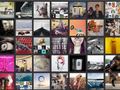 インスタのフォロワー増に効果的!「InstagramFeed」でインスタ連動の写真サイトを作る
インスタのフォロワー増に効果的!「InstagramFeed」でインスタ連動の写真サイトを作る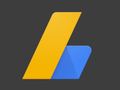 Googleアドセンス利用には独自ドメインが必須!テーマに合った独自ドメインでアドセンス対応サイトを作る
Googleアドセンス利用には独自ドメインが必須!テーマに合った独自ドメインでアドセンス対応サイトを作る 誰でも自由に写真を加工できるフォトブログを「Adobe Creative SDK」と独自ドメインで開設
誰でも自由に写真を加工できるフォトブログを「Adobe Creative SDK」と独自ドメインで開設
